代码审查工具FishEye详细使用教程
发布时间:2023年12月21日
1. Git代码仓库设置
1、登录并进入到FishEye主页面,点击Repositories进入仓库管理页面,如下图:
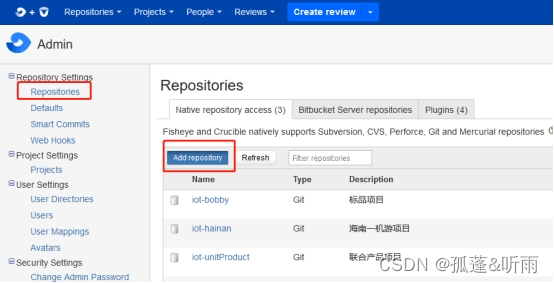
2、填写仓库信息,如下图:
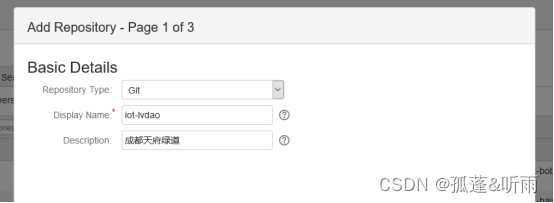
3、填写Git地址
http://gitAccount:gitPwd@118.24.231.166:8080/git/git/iot-lvdao/iot-dhcc.git
其中gitAccount为git登录账号,gitPwd为密码,如下图:
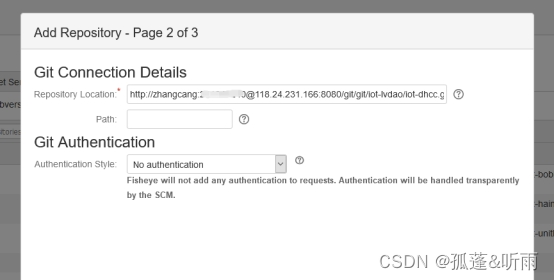
4、添加成功,如下图:
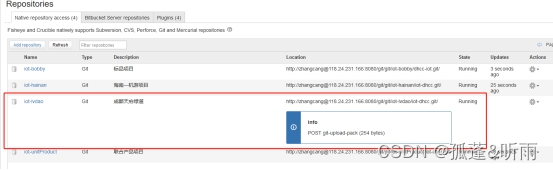
5、进入到仓库的详情页面,点击Browse repository进入修改记录展示页面,可查看到所有代码修改记录,如下图:
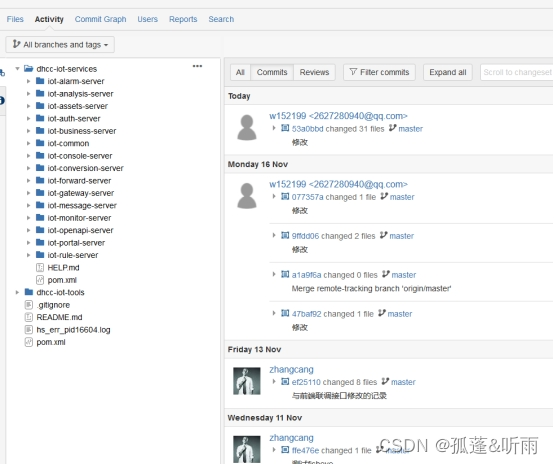
6、登录用户管理,点击主页的Users,进入到用户维护页面,可添加删减用户,如下图:
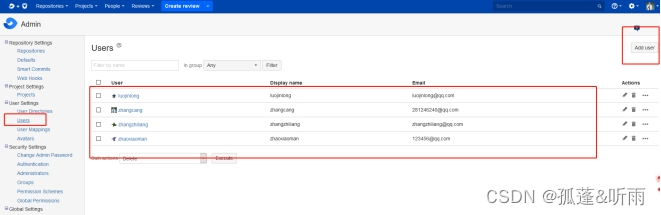
7、点击Profile settings,如下图:
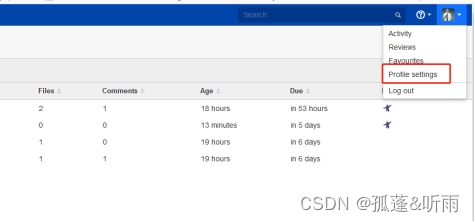
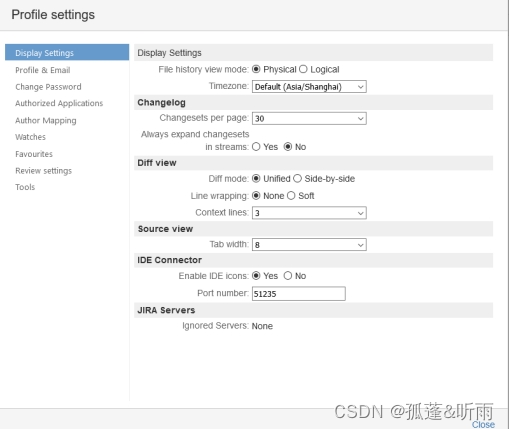
2. 评审
评审流程:
1、Create a Review 创建评审
2、Adding Reviewers添加评审员
3、Issuing a Review 开始评审
4、Performing the Review 进行评审,回复评审,完成评审
5、Summarising and Closing the Review 总结和关闭评审
6、Deleting an Abandoned Review 删除评审
7、Moving a Review to Another Projecct 移动一个评审到另一个项目中
创建评审
1、进入仓库中,在Activity进行代码审查:
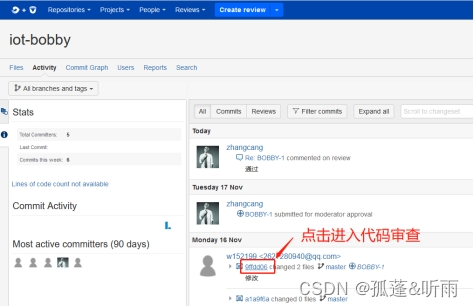
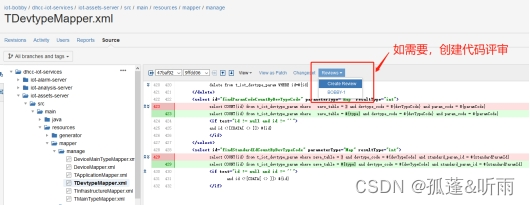
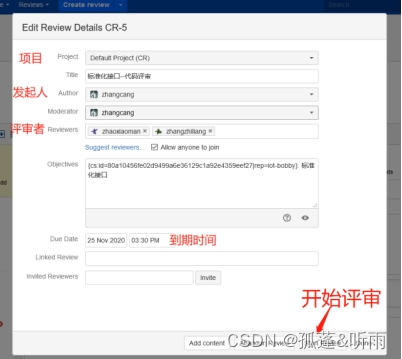
2、成功创建评审后,可查看评审进度,如下图:
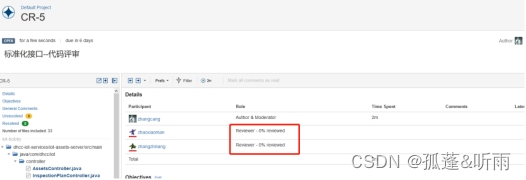
3、评审员进行评审,登录评审员账号,查看评审收件箱,如下图:
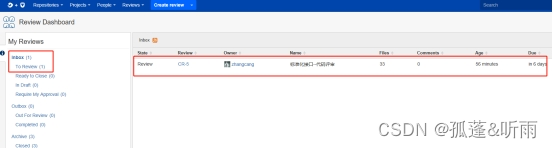
4、进行评审操作,如下图:
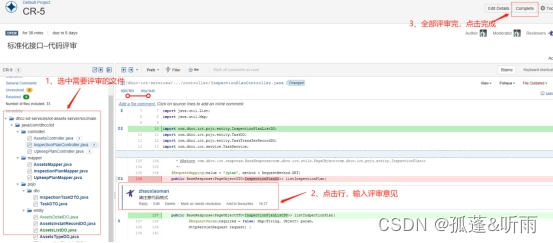
5、评审完后,发起人可实时查看到评审进度,如下图:
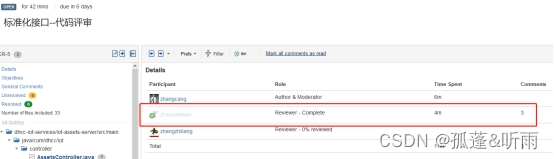
6、待所有评审员审批完成后,发起人可关闭该评审,如下图:
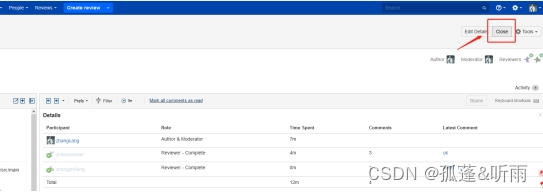
文章来源:https://blog.csdn.net/a342874650/article/details/135097683
本文来自互联网用户投稿,该文观点仅代表作者本人,不代表本站立场。本站仅提供信息存储空间服务,不拥有所有权,不承担相关法律责任。 如若内容造成侵权/违法违规/事实不符,请联系我的编程经验分享网邮箱:chenni525@qq.com进行投诉反馈,一经查实,立即删除!
本文来自互联网用户投稿,该文观点仅代表作者本人,不代表本站立场。本站仅提供信息存储空间服务,不拥有所有权,不承担相关法律责任。 如若内容造成侵权/违法违规/事实不符,请联系我的编程经验分享网邮箱:chenni525@qq.com进行投诉反馈,一经查实,立即删除!
最新文章